非常多的朋友喜欢使用ps这款软件,那么若想使用ps制作文字闪烁动画效果,该怎么操作呢?下面小编就为大家带来了ps制作文字闪烁动画效果方法哦,感兴趣的朋友不要错过哦。
1.首先,在ps软件中,新建一个黑色画布,点击文字工具并输入蓝色字号文本

2.然后,将文字图层的填充设置为0,点击窗口菜单并创建时间轴
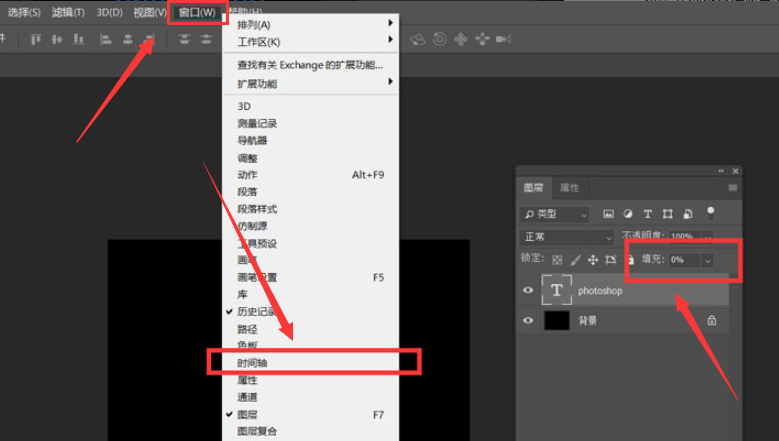
3.接着,在时间轴的样式栏目中,添加文字标记点

4.鼠标点击打开图层fx选项下的描边按钮
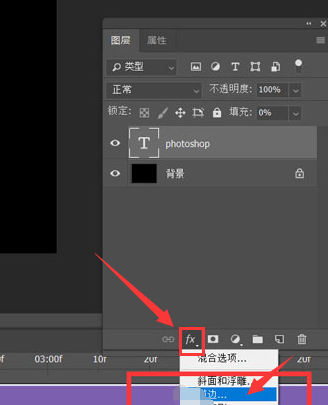
5.分别为文字设置3像素的内部蓝色描边以及13像素的外部绿色描边,点击确定保存并在时间轴样式处添加对应标记点
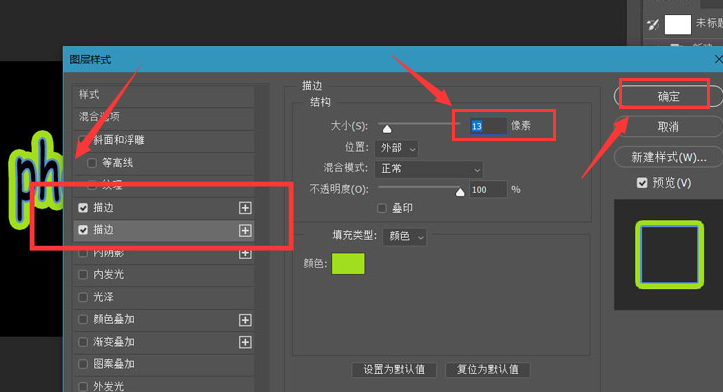
6.点击左上角文件菜单中的导出按钮,选择存储为Web格式选项
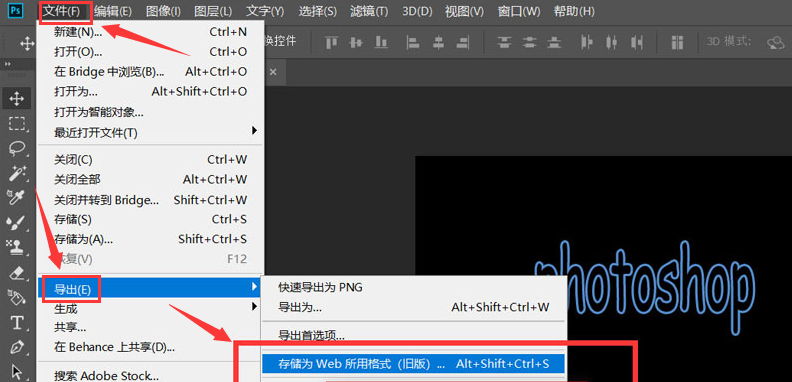
7.最后,将动画循环选项设置为永远即可

以上就是小编带来的ps制作文字闪烁动画效果方法,希望可以帮助到大家哦。



 超凡先锋
超凡先锋 途游五子棋
途游五子棋 超级玛丽
超级玛丽 口袋妖怪绿宝石
口袋妖怪绿宝石 地牢求生
地牢求生 原神
原神 凹凸世界
凹凸世界 热血江湖
热血江湖 王牌战争
王牌战争 荒岛求生
荒岛求生 植物大战僵尸无尽版
植物大战僵尸无尽版 第五人格
第五人格 香肠派对
香肠派对 问道2手游
问道2手游




























